設定・トラブル
dアカウントでOCNにログインする|dアカウント連携のお手続き
dアカウントでOCNにログインする方法をご案内します。
- dアカウントをお持ちでない場合は、こちらで新規作成ができます。
- dアカウントとOCNの連携について、「対象資格」や「必要なお手続き」、「Q&A」については以下のリンクをご参照ください。
- STEP
- 1/6
OCNトップページまたはOCN マイページで[dアカウントログイン]の赤いボタンをクリックします。
- STEP
- 2/6
[ログイン]画面が表示されます。
[dアカウントID]を入力し、[次へ]をクリックします。
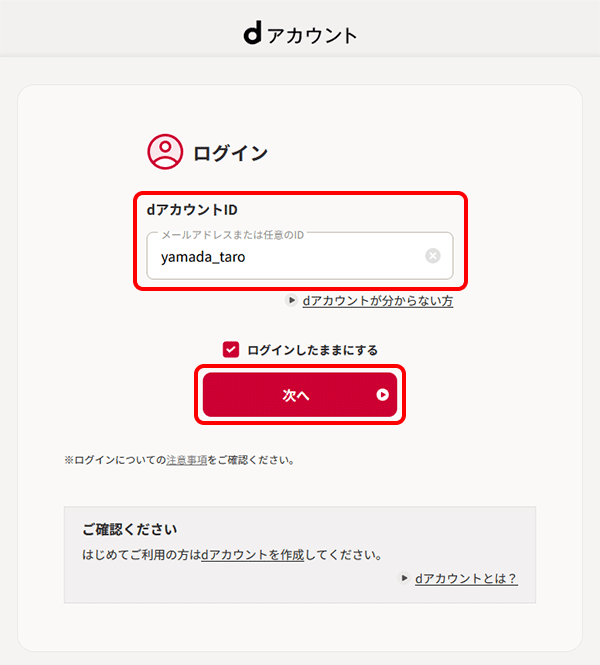

「dアカウント」がわからない場合
お客さまの「dアカウント」の作成状況については、OCNではわかりかねます。
忘れた場合の確認方法などに関しては、「dアカウント」のページにてご確認ください。
- STEP
- 3/6
dアカウントの[パスワード]を入力し、[ログイン]をクリックします。
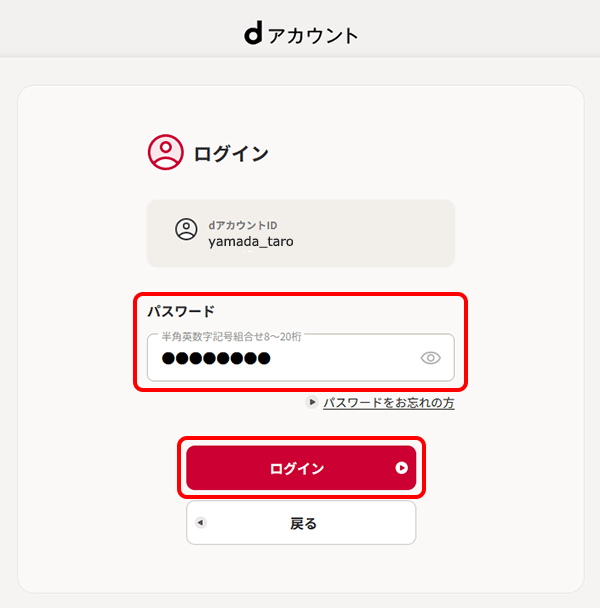
- STEP
- 4/6
[2段階認証]画面が表示されます。
[セキュリティコード(6桁の半角数字)]を入力し、[次へ]をクリックします。
※ セキュリティコードは、dアカウントの2段階認証の利用設定で「セキュリティコードの送信先」として選択した宛先に、SMSまたはメールで送信されます。
※ 本画面が表示されない場合は、次のSTEPへ進みます。
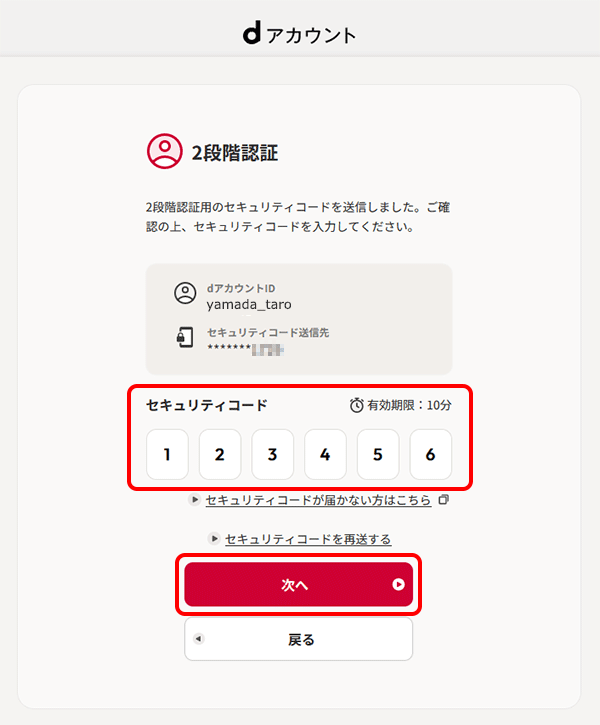

SMSでセキュリティコードが届かない場合
SMSを選びましたが、認証番号が届きません。をご参照ください。
※ 連絡先に登録していない「不明な差出人」からのメッセージを振り分けている場合は、振り分け先のタブやフォルダもご確認ください。
- STEP
- 5/6
利用規約の画面が表示された場合は、内容を確認し[規約に同意し、次へすすむ]ボタンをクリックします。
※ 本画面が表示されない場合は、次のSTEPへ進みます。
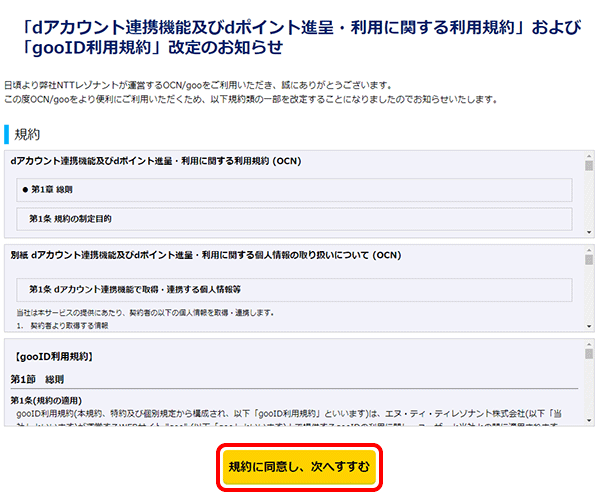

ボタンに[規約に同意し、gooIDを新規作成する]と表示されている場合
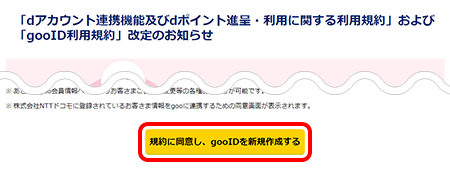
OCNとgooの2つのサービスでdポイントの取得・利用ができるよう、gooIDをお持ちでないお客さまには新規で発行しております。
[規約に同意し、gooIDを新規作成する]をクリックし、「gooID」を新規作成し、dアカウント・OCNIDと連携するにお進みください。
- STEP
- 6/6
ログイン後の画面が表示されましたら、完了です。
※ 画像はOCNトップページでの表示例です。
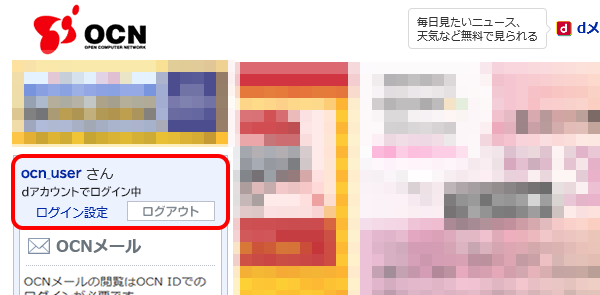

ログアウトする場合
[ログアウト]をクリックします。
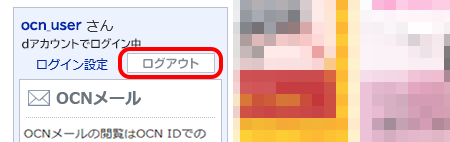
「gooID」を新規作成し、dアカウント・OCNIDと連携する
「gooID」を作成し、dアカウント、OCNIDと連携すると、OCNとgooの2つのサービスでdポイントの取得・利用ができるようになります。以下の手順を参照し、お手続きください。
- STEP
- 1/5
[認証方法の選択]画面が表示されます。
[電話番号]欄で認証番号の通知を受ける電話番号を選択し、[認証方式]を選択します。
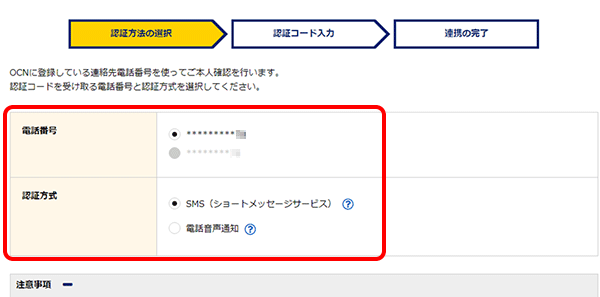

[gooIDのdアカウント連携はできませんでした]と表示された場合
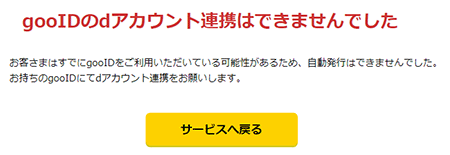
お手持ちの「gooID」と「dアカウント」を連携する場合は、以下のリンクよりお手続きください
- STEP
- 2/5
[注意事項]や[規約]を確認し、画面をスクロールして[規約に同意して次へすすむ]をクリックします。
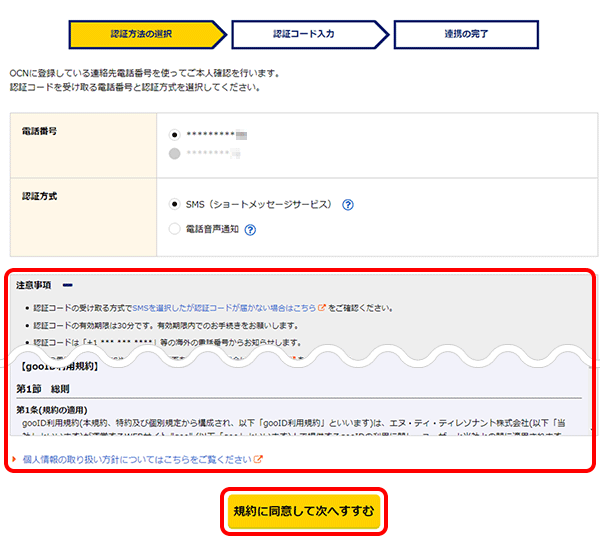
- STEP
- 3/5
SMSまたは自動音声によりお知らせする認証コードを確認し、30分以内に次のSTEPに進んでください。

SMSで認証コードが届かない場合
SMSを選びましたが、認証番号が届きません。をご参照ください。
※ 連絡先に登録していない「不明な差出人」からのメッセージを振り分けている場合は、振り分け先のタブやフォルダもご確認ください。
- STEP
- 4/5
[認証コード入力]画面が表示されます。
[電話番号]欄の電話番号に通知された[認証コード]を入力し、[次へすすむ]をクリックします。
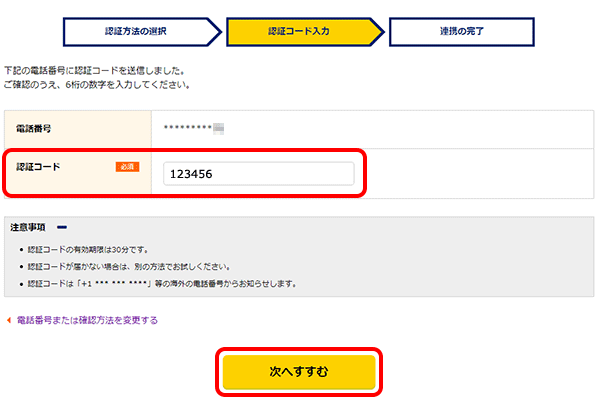
- STEP
- 5/5
[連携の完了]画面が表示されましたら、完了です。
※[サービスへ戻る]をクリックすると、連携したdアカウントでログインされた状態のページが表示されます。ログアウトしたい場合は、画面最下部の[ログアウト]をクリックしてください。
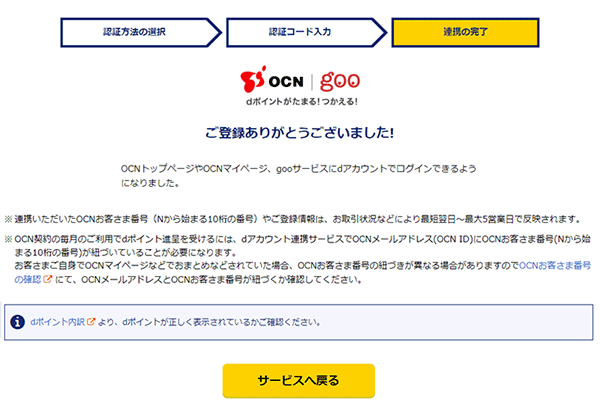
 アンケートにご協力をお願いします
アンケートにご協力をお願いします
「疑問・問題は解決しましたか?」
アンケート
お客さまサポートサイトへのご意見・ご要望をお聞かせください。
ご意見・ご要望がありましたら、ご自由にお書きください。
※ご意見・ご要望は、お客さまサポートサイトの改善に利用させていただきます。
※お問い合わせにはお答えできかねますので、個人情報の入力はご遠慮ください。

※ dアカウントとOCNの連携がまだの方は、ログインの前にこちらを参照し連携してください。